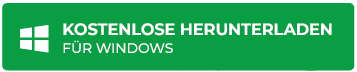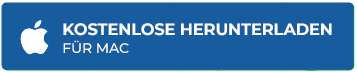Wie man unscharfe Fotos und Bilder korrigiert
Zusammenfassung: Ob es sich um eine DSLR-, Point-and-Shoot-, Smartphone- oder Digitalkamera handelt, Unschärfe auf den Fotos ist ein häufiges Problem. In diesem Beitrag erfahren Sie, warum Ihre Fotos unscharf werden und wie Sie sie mit der Fotoreparatursoftware reparieren können.
Contents
Oft kommt es vor, dass man mehrere Fotos anklickt, aber einige sind unscharf, während die anderen perfekt sind.
Normalerweise denken wir, dass die Unschärfe von Fotos auf das Verwackeln der Kamera oder die Bewegung des Motivs zum Zeitpunkt der Aufnahme zurückzuführen ist. Es gibt jedoch viele andere Gründe, die Ihre Fotos unscharf machen können.
Einige häufige Gründe für unscharfe Fotos:
- Verwackeln der Kamera
- Bewegung des Subjekts
- Unsachgemäßes Halten der Kamera
- Falsche Fokussierung der Kamera
- Die Kamera ist zu nah am Motiv
- Weitwinklige Kameraöffnung
- Unzureichendes Licht
- Langsame Belichtungszeit
- Verschmutztes Kameraobjektiv
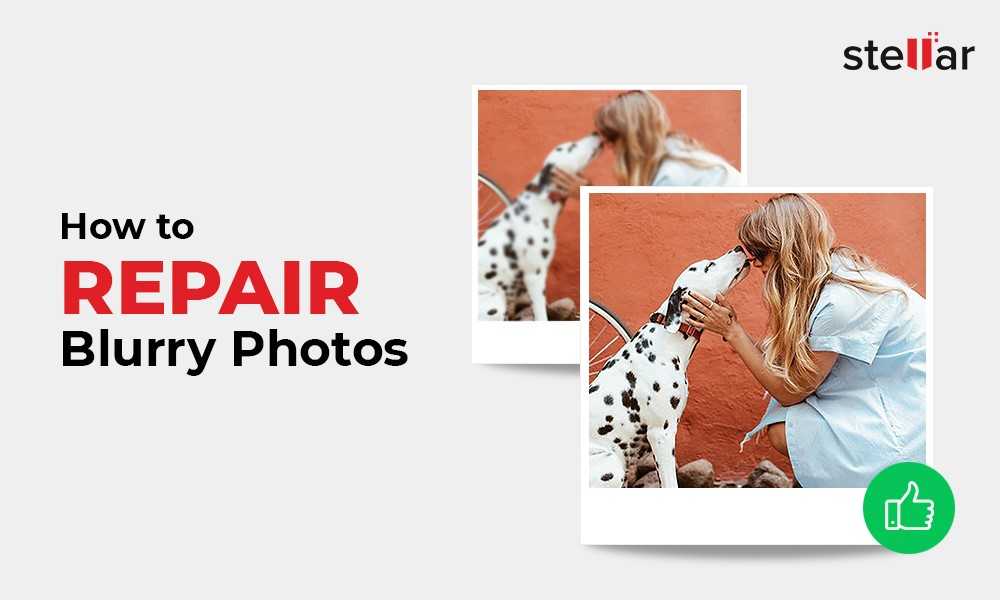
Methoden zum Korrigieren oder Reparieren unscharfer Fotos
1. Fotobearbeitungsprogramme zum Korrigieren oder Reparieren unscharfer Fotos
- Wie man Unschärfe in Photoshop korrigiert
Photoshop Methode 1: Unschärfe mit dem Filter “Shake Reduction” entfernen
Photoshop Methode 2: Unschärfe entfernen mit Unscharf Maskieren
b) Wie man unscharfe Bilder in PaintShop Pro korrigiert
2. Reparieren Sie unscharfe Fotos mit Stellar Repair for Photo
3. Unscharfe Bilder online kostenlos korrigieren
1. Fotobearbeitungsprogramme zum Korrigieren oder Reparieren unscharfer Fotos
Fotobearbeitungsprogramme sind fortschrittlich genug, um Unschärfen in Fotos zu entfernen. Sie verfügen über Entschärfungsoptionen, Filter oder Plug-ins, die diese Aufgabe erfüllen können.
Obwohl Online-Tutorials Ihnen zeigen, wie Sie Unschärfe aus Bildern entfernen können, müssen Sie mit der Plattform vertraut sein, um sie effektiv nutzen zu können.
Einige beliebte Anwendungen zum Entfernen von Unschärfe aus Fotos sind Adobe Lightroom, Adobe Photoshop, PaintShop Pro, PhotoLemur und andere.
a) Wie man unscharfe Fotos in Photoshop korrigiert
Photoshop verfügt über verschiedene Filter, um Unschärfe in Bildern zu entfernen und sie schärfer zu machen. Sie können die Filter “Unscharf maskieren” und “Smart Sharpen” verwenden, die eine bessere Kontrolle beim Entfernen von Unschärfe in Fotos bieten.
Methode 1: Shake Reduction verwenden
Methode 2: Unscharfmaskierungsfilter verwenden
Photoshop-Methode 1: Verwacklungsreduzierung verwenden
Bei der Shake-Reduction-Methode analysiert Photoshop die Unschärfe in Ihrem Bild und nimmt die Korrekturen am gesamten Bild vor.
Schritte zum Korrigieren unscharfer Fotos:
- Erstellen Sie ein Duplikat Ihres unscharfen Fotos
- Öffnen Sie die Kopie des Fotos in Photoshop
- Wählen Sie aus dem Dropdown-Menü Filter > Scharfzeichnen> Verwacklungsreduzierung und folgen Sie den Anweisungen.
- Zeigen Sie eine Vorschau des korrigierten Fotos im Dialogfeld “Shake Reduction” an.
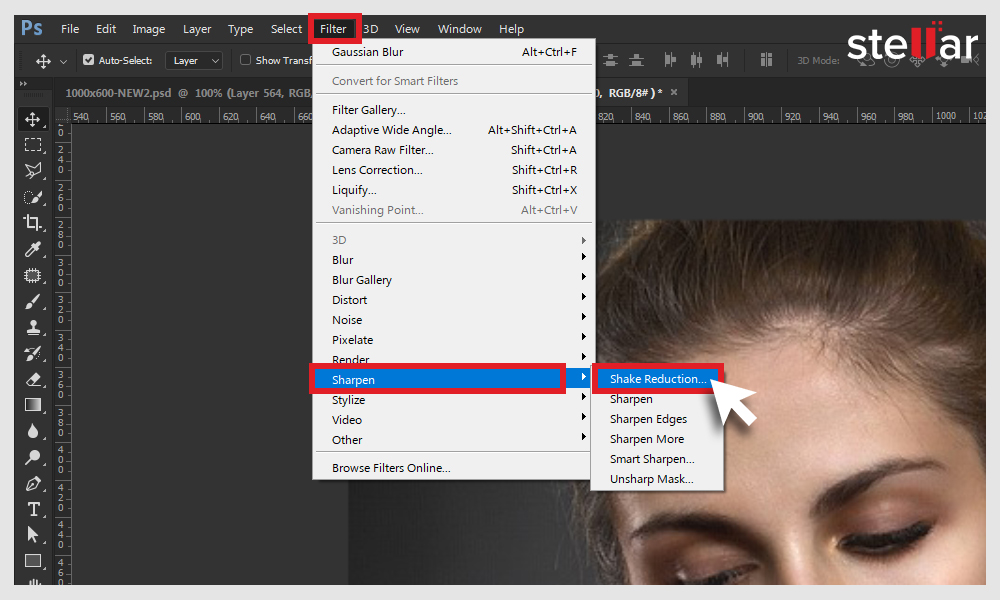
Wenn Ihr Foto in mehreren Bereichen Unschärfe aufweist, die jeweils unterschiedlich sind, verwenden Sie die Funktion Unschärfespuren. Die Unschärfespuren werden im Bereich Erweitert des Dialogfelds Verwacklungsreduzierung aufgelistet.
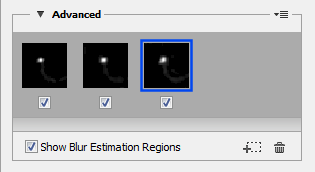
Photoshop Methode 2: Verwenden Sie den Filter Unscharf maskieren
- Öffnen Sie Ihr Bild in Photoshop
- Wählen Sie Filter > Scharfzeichnen > Unscharf maskieren und folgen Sie den Anweisungen.
- Ein Pop-up-Fenster erscheint. Passen Sie die Werte für Radius, Betrag und Schwellenwert an, um das unscharfe Foto zu schärfen. Da es hierfür keine spezifische Einstellung gibt, experimentieren Sie, um die gewünschten Ergebnisse zu erzielen.
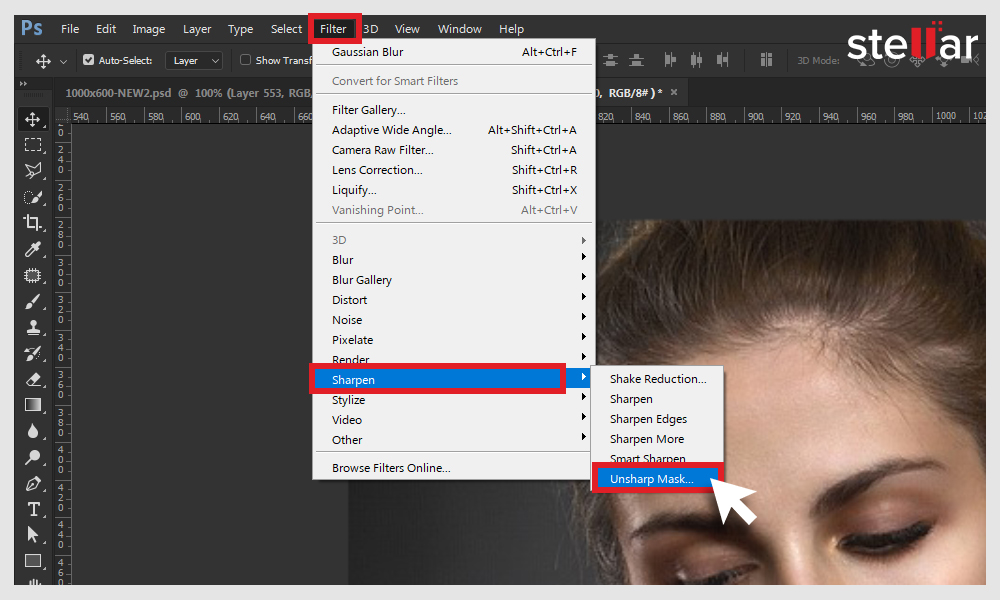
Sehen Sie sich dieses Video an, um zu erfahren, wie man ein beschädigtes Foto in Photoshop repariert
b) Wie man unscharfe Bilder in PaintShop Pro korrigiert
- PaintShop Pro installieren
- Wählen Sie Unscharf maskieren in der Menüleiste
- Wählen Sie Anpassen > Schärfe > Unscharf maskieren.
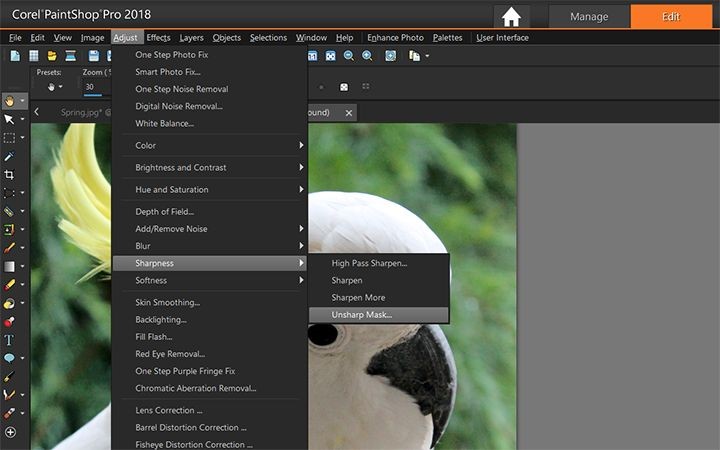
- Das Dialogfeld Unscharf maskieren wird angezeigt. Stellen Sie den Radius auf einen Wert zwischen 0,01 und 100 ein. Fotos mit nahen Motiven erfordern höhere Radiuseinstellungen, während Fotos mit mehreren Details niedrigere Einstellungen erfordern.
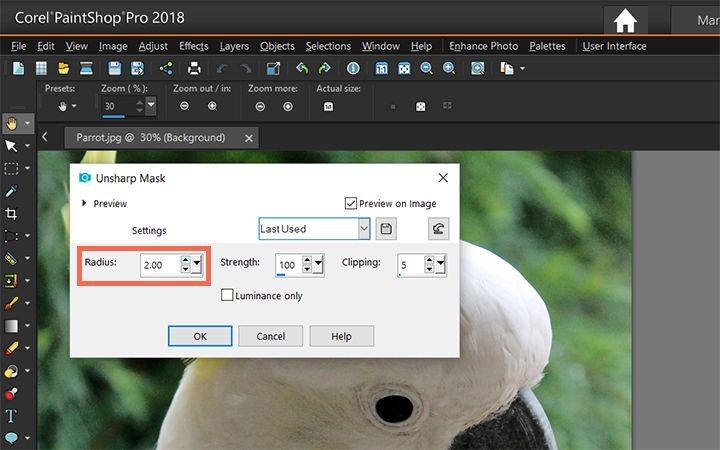
- Stärke einstellen. Stellen Sie einen Wert zwischen 1 und 500 ein.
- Clipping anpassen. Stellen Sie einen Wert zwischen 0 und 10 ein.
- OK anklicken
2. Unscharfe Fotos mit Stellar Repair for Photo reparieren
Das Entfernen von Unschärfe aus Fotos mit Hilfe einer Bildbearbeitungsanwendung wie Photoshop erfordert angemessene Kenntnisse der Plattform.

Eine einfachere und schnelle Alternative ist die Software Stellar Repair for Photo – ein Fotoreparaturtool, das unscharfe, verpixelte und körnige Fotos automatisch repariert.
Laden Sie einfach die Testversion von Stellar Repair for Photo herunter, starten Sie sie auf Ihrem PC oder Mac und folgen Sie den drei einfachen Schritten – Datei hinzufügen, Reparieren und Vorschau & Speichern.
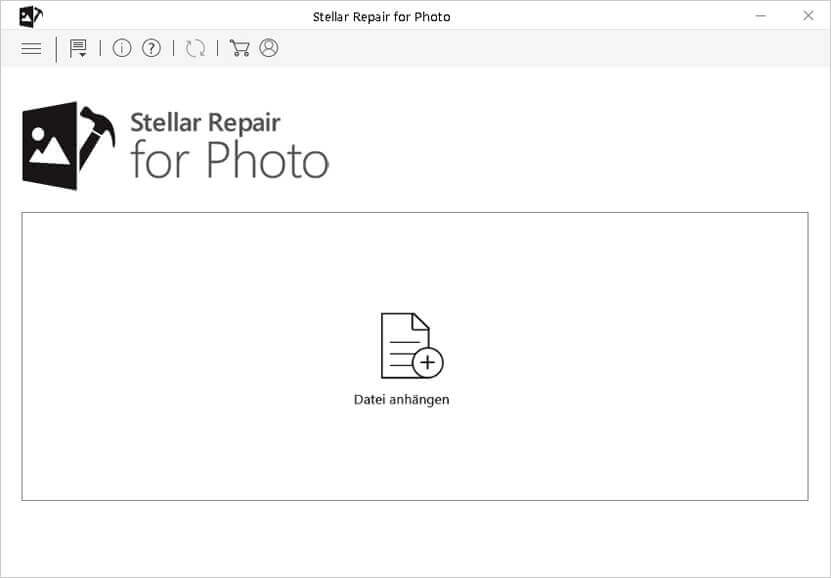
Sie können mehrere unscharfe Fotos in die Software laden und die Unschärfe von allen auf einmal entfernen. Sehen Sie sich die Vorschau des reparierten Bildes an, bevor Sie es an dem gewünschten Ort speichern. Die Software funktioniert sowohl mit RAW- als auch mit JPEG-Bildern.
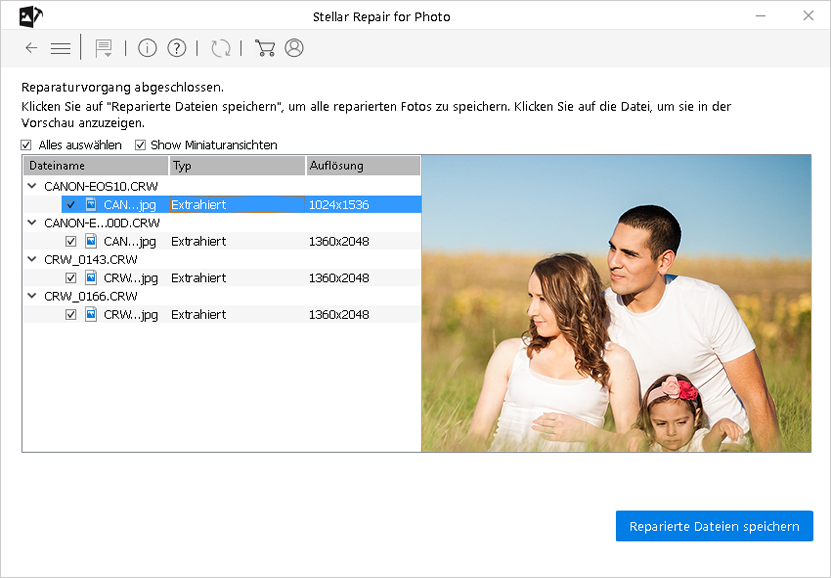


3. Unscharfe Bilder online kostenlos korrigieren
Es gibt auch kostenlose Online-Tools, die helfen, die Unschärfe in Bildern zu reduzieren. Sie sind jedoch möglicherweise nicht so effektiv wie Photoshop oder eine Fotoreparatursoftware. Aber ja, sie können die Unschärfe in den Bildern erheblich verringern.
Die Entscheidung, Unschärfe mit Hilfe eines Online-Tools zu beseitigen, sollte vom Grad der Unschärfe in Ihren Fotos abhängen.
Einige beliebte Online-Tools zum Schärfen und Minimieren von Unschärfe sind JPEG Sharpner, GIMP, Pixlr, LunaPic, Fotor und andere.
Tipps zur Vermeidung unscharfer Fotos:
- Halten Sie Ihre Hand ruhig und haben Sie die Kamera fest im Griff
- Stativ verwenden
- Kann die Kamera auf einer stabilen Oberfläche halten
- Objektiv vor der Aufnahme reinigen
- Große Blendenöffnungen sind zu vermeiden
- Halten Sie die Verschlusszeit kurz
- Vermeiden Sie eine geringe Schärfentiefe
- Unzureichendes Licht fotografieren
Zusammenfassend
Fotobearbeitungsprogramme sind den Online-Tools zum Entfernen von Unschärfen weit voraus. Software wie Stellar Repair for Photo ist keine Bearbeitungsplattform, sondern wurde entwickelt, um Fotoprobleme wie Unschärfe, Körnung oder Pixilation usw. zu beheben. Im Gegensatz zu Fotobearbeitungsprogrammen wie Photoshop oder Lightroom erfordert die Reparatursoftware keine grundlegenden Kenntnisse. Selbst ein Anfänger kann unscharfe Fotos mit Stellar Repair for Photo reparieren.